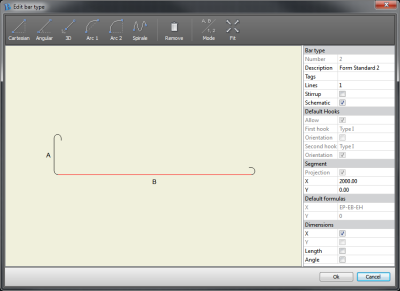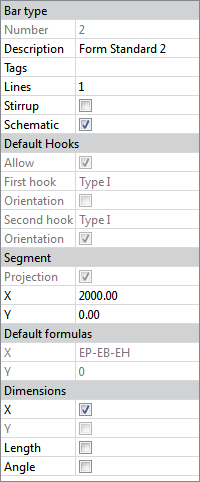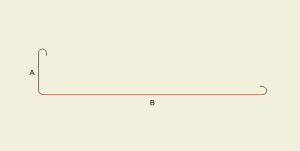Table des matières
Boîte de dialogue Editer une figure de façonnage
Crée ou modifie une Figure de façonnage.
Présentation
Cette interface permet de créer une nouvelle Figure de façonnage ou de modifier l'aspect d'une existant. Lors d'une modification, si la géométrie de la Figure de façonnage a changée, un message demande si une nouvelle figure doit être créée. Il n'est pas possible de modifier la géométrie d'une Figure de façonnage existante pour garantir l'intégrité des Position d'armature l'utilisant.
Les modifications esthétiques permettent d'améliorer la lisibilité dans les Liste de fer (afficher de dimensions supplémentaires, masquer des dimensions principales, …). Elles n'ont aucun influence sur les dimensions à entrer lors de la création de Barre d'armature d'armature.
Liste d'options
Outils
Cartésien
Ajoute un segment cartésien à la Figure de façonnage défini par les dimensions X et Y.
Angulaire
Ajoute un segment polaire à la Figure de façonnage défini par les dimensions longueur et angle.
3D
Ajoute un segment dans la profondeur défini par sa longueur.
Arc 1
Ajoute un segment arqué, tangent au segment précédent, défini par le rayon et l'angle au centre.
Arc 2
Ajoute un segment arqué, défini par les dimensions X, Y et la flèche de l'arc.
Spirale
Ajoute un segment hélicoïdal défini par la longueur, le diamètre et l'écartement. Ce type de segment ne peut ajouté qu'à une Figure de façonnage sans segment ou après un autre segment hélicoïdal.
Retirer
Supprime le dernier segment.
Mode
Permet de permuter entre l'affichage des indices et des valeurs des dimensions.
Ajuster
Permet de redimensionner la Figure de façonnage en conservant les dimensions afin de trouver la taille idéal pour les Liste de fer.
Propriétés
Figure de façonnage
Numéro
Détermine le numéro de la Figure de façonnage.
Description
Détermine la description affichée dans les interfaces.
Tags
Permet d'ajouter des informations utilisées lors de la recherche de Figure de façonnage dans la ![]() Boîte de dialogue Liste des figures de façonnage.
Boîte de dialogue Liste des figures de façonnage.
Lignes
Détermine le nombre de lignes pour l'affichage dans les Liste de fer.
Etrier
Détermine si le mandrin Etrier par défaut est utilisé lors de l'utilisation de cette Figure de façonnage (voir ![]() mandrins).
mandrins).
Schématique
Active ou désactive le mode schématique pour les Position d'armature utilisant cette Figure de façonnage dans les Liste de fer.
Crochets par défaut
Les crochets par défaut ne sont pas modifiables pour les Figure de façonnage standards.
Segment
Référence
Définie si le segment sélectionné est utilisé comme référence lors de la création d'une Barre d'armature. Une Figure de façonnage ne possède qu'un seul segment de référence.
Angle fixe
Détermine si l0angle peut être modifié lors du l'utilisation de la Figure de façonnage dans une Position d'armature d'armature (uniquement pour les segments polaires).
X
Détermine la longueur en X du segment (disponible pour les segments cartésiens, hélicoïdaux, et arc 2).
Y
Détermine la longueur en Y du segment (disponible pour les segments cartésiens et arc 2).
Angle
Détermine l'angle du segment par rapport au segment précédent ou l'angle au centre de l'arc (disponible pour les segments polaires, arc 1 et arc 2).
Longueur
Détermine la longueur totale du segment (disponible pour les segments polaires et 3D).
Rayon
Détermine le rayon de l'arc du segment (uniquement pour les segments arc 1).
Horaire
Détermine si sens de l'arc du segment (uniquement pour les segments arc 1 et arc 2).
Ecartement
Détermine l'écartement entre les révolutions des segments hélicoïdaux.
Diamètre
Détermine le diamètre des segments hélicoïdaux (uniquement sur le premier segment).
Formules par défaut
Spécifie les formules utilisées par défaut lors de la création du Position d'armature d'armature avec cette Figure de façonnage. Le nombre et le type de formules dépendent du segment sélectionné. Les formules par défaut ne sont pas modifiables pour les Figure de façonnage standards.
Dimensions
Active ou désactive l'affichage d'une dimension pour le segment sélectionné. Les dimensions disponibles dépendent du type de segment.
Zone interactive
Cette interface interactive permet de:
- Sélectionner un segment en cliquant dessus.
- Modifier la longueur d'un segment (glisser-déposer le segment)
- Déplacer les cotes (glisser-déposer la cote)
Le style utilisé est celui défini dans les ![]() Control Center : Personnel.
Control Center : Personnel.